如何修改电脑微信中的文件保存位置?
相信很多小伙伴都有在电脑上使用微信,其中的文件保存位置如何才能修改呢?方法很简单,下面小编就来为大家介绍。
具体如下:
1. 首先,打开电脑上的“微信”。出现下图所示窗口后,点击“登录”。
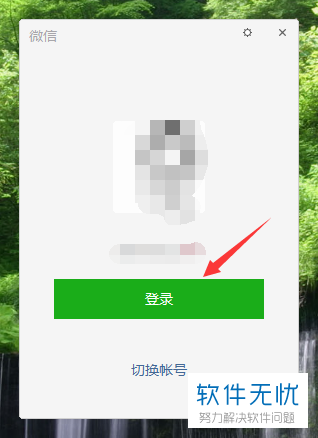
2. 接着,打开手机上的微信扫码确认登录。
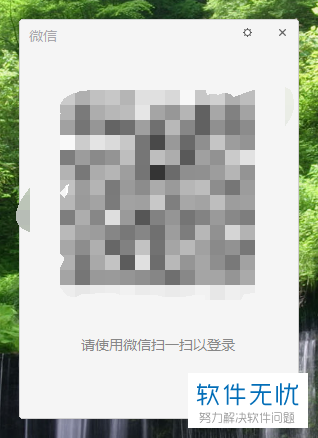
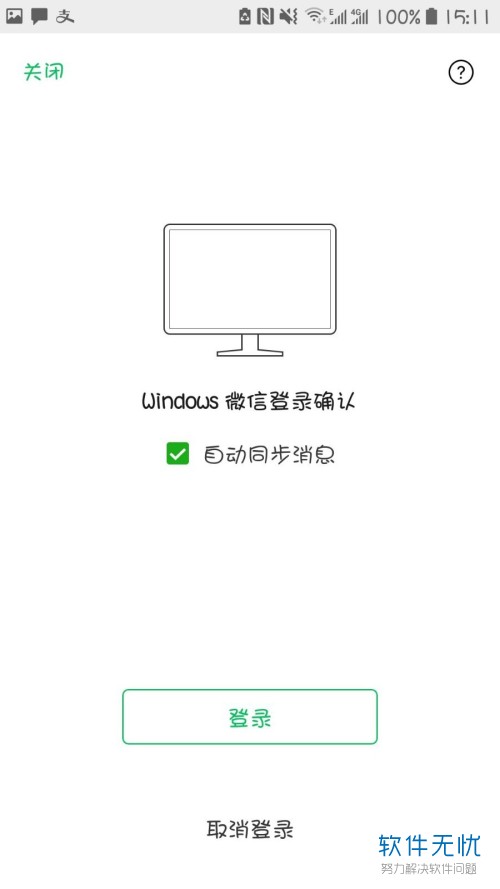
3. 登录成功后,点击主界面左下角的三条横线图标。
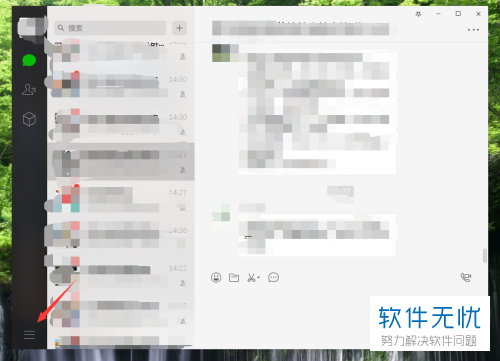
4. 在弹出菜单中点击“设置”。
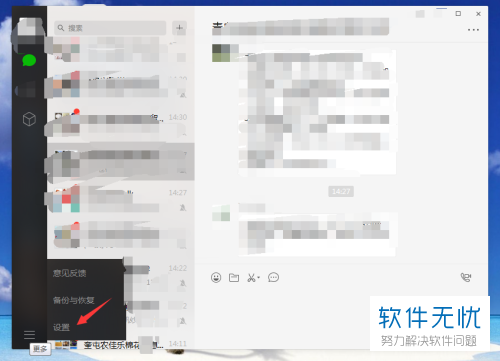
5. 打开设置窗口后,点击左侧列的“通用设置”。
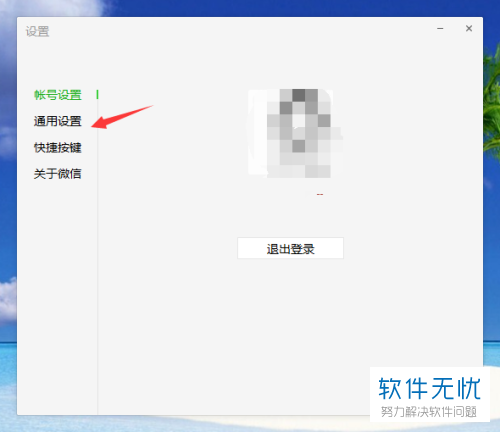
6. 进入通用设置页面后,找到“文件管理”栏,点击其下的“更改”。
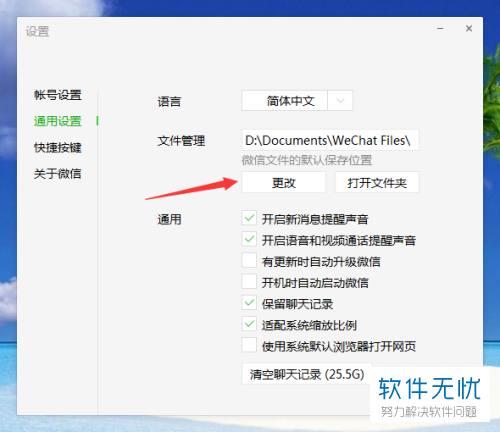
7. 打开浏览文件夹窗口后,点击我们要设置的保存位置,然后再点击“确定”即可。
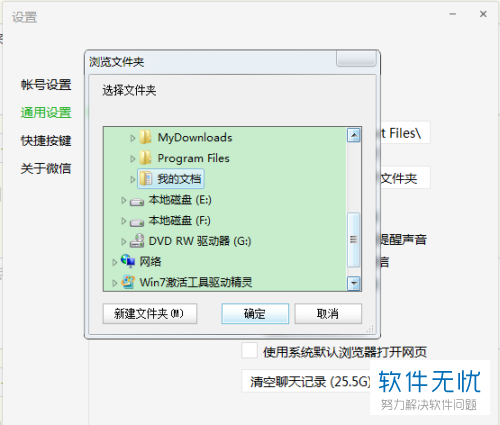
以上就是小编为大家介绍的修改电脑微信中的文件保存位置的方法,希望能帮到你~
分享:
相关推荐
- 【其他】 金山文档20磅行间距怎么调 04-18
- 【其他】 金山文档2E+07怎么修改 04-18
- 【其他】 金山文档1.53e+10是什么意思 04-18
- 【其他】 金山文档和wps office区别 04-18
- 【其他】 金山文档目录的符号怎么弄 04-18
- 【其他】 金山文档VLOOKUP函数的使用方法 04-18
- 【其他】 金山文档查重复怎么查 04-18
- 【其他】 金山文档查找功能在哪 04-18
- 【其他】 金山文档查找的快捷键 04-18
- 【其他】 金山文档创始人是谁 04-18
本周热门
-
iphone序列号查询官方入口在哪里 2024/04/11
-
输入手机号一键查询快递入口网址大全 2024/04/11
-
oppo云服务平台登录入口 2020/05/18
-
苹果官网序列号查询入口 2023/03/04
-
fishbowl鱼缸测试网址 2024/04/15
-
outlook邮箱怎么改密码 2024/01/02
-
光信号灯不亮是怎么回事 2024/04/15
-
华为手机主题在哪里?怎么更换 2019/04/05
本月热门
-
iphone序列号查询官方入口在哪里 2024/04/11
-
输入手机号一键查询快递入口网址大全 2024/04/11
-
oppo云服务平台登录入口 2020/05/18
-
fishbowl鱼缸测试网址 2024/04/15
-
outlook邮箱怎么改密码 2024/01/02
-
苹果官网序列号查询入口 2023/03/04
-
光信号灯不亮是怎么回事 2024/04/15
-
学信网密码是什么格式 2020/05/19
-
正负号±怎么打 2024/01/08
-
计算器上各个键的名称及功能介绍大全 2023/02/21












